Pierwszą rzeczą, którą odkryjesz po przejściu na pulpit systemu Windows 8, jest brak menu Start. Teraz, gdy menu Start zostało zastąpione ekranem Start, możesz się zastanawiać, gdzie są wyłączane, restartowane, hibernacyjne i uśpione opcje w Windows 8.

W systemie Windows 8 domyślnie opcje wyłączania, ponownego uruchamiania, uśpienia i hibernacji nie są uwzględniane w obszarze ekranu Start. Aby uzyskać dostęp do opcji zamykania systemu Windows 8, musisz wykonać jedną z następujących metod.
Metoda 1:
Krok 1: Przesuń kursor myszy w prawy górny lub prawy dolny róg ekranu, aby wyświetlić pasek Charms.
Krok 2: Kliknij Ustawienia, aby zobaczyć Ustawienia.

Krok 3: Kliknij lub dotknij Zasilanie, a następnie kliknij lub stuknij Zamknij, Hibernacja, Uśpij lub Uruchom ponownie.
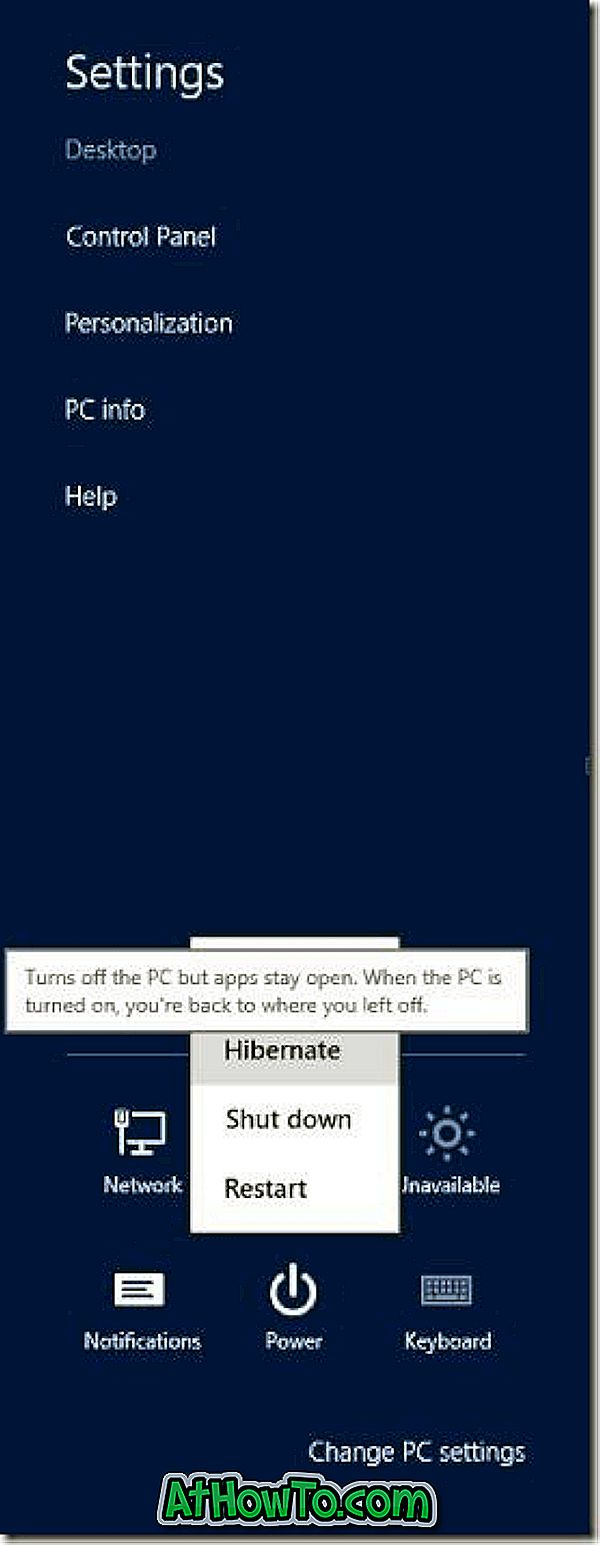
Metoda 2:
Krok 1: Naciśnij jednocześnie klawisze Ctrl + Alt + Del, aby otworzyć ekran Ctrl + Alt + Del.
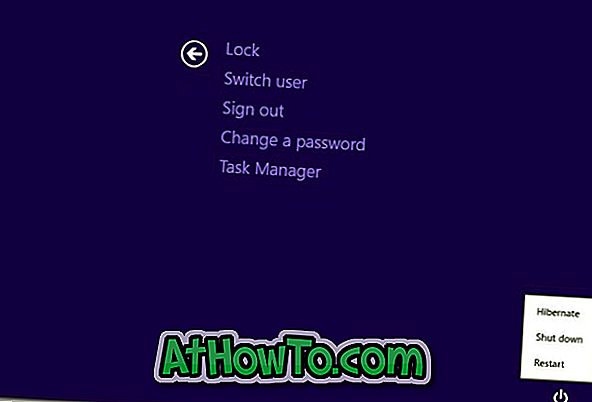
Krok 2: Kliknij lub naciśnij przycisk zasilania znajdujący się w prawym dolnym rogu ekranu, a następnie kliknij lub dotknij opcji Zamknij, Uruchom ponownie, Hibernuj lub Uśpij.
Metoda 3:
Krok 1: Naciśnij klawisz skrótu Windows + I, aby otworzyć Ustawienia.
Krok 2: Kliknij lub dotknij Zasilanie, a następnie kliknij lub stuknij Zamknij, Hibernacja, Uśpij lub Uruchom ponownie.
Metoda 4:
Krok 1: Przełącz się na pulpit i kliknij prawym przyciskiem myszy lub kliknij lewym przyciskiem myszy puste miejsce na pasku zadań.
Krok 2: Naciśnij klawisze Alt + F4, aby zobaczyć stary dobry dialog Zamknij system Windows . Wybierz polecenie Zamknij, Uruchom ponownie, Hibernacja lub Uśpij z menu rozwijanego i naciśnij klawisz Enter.
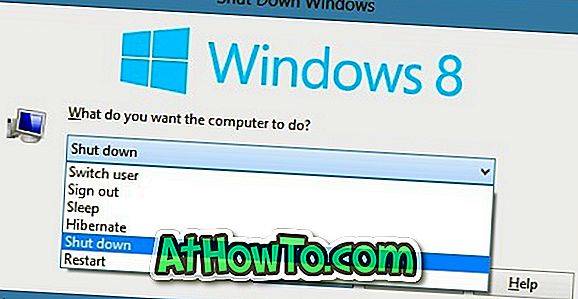
Jeśli szukasz sposobu na szybki dostęp do wszystkich opcji wyłączania, zalecamy dodanie kafli Zamknij, Uruchom ponownie i Hibernacja do ekranu startowego systemu Windows 8.
![Jak łatwo zmienić ekran logowania do systemu Windows 7 [Bez użycia haków i narzędzi]](https://athowto.com/img/windows-7-guides/527/how-change-windows-7-logon-screen-easily.png)

![Jak uzyskać interfejs Windows 8 Ribbon UI w Windows 7, Vista i XP Explorer [Dokładny wygląd interfejsu wstążki]](https://athowto.com/img/vista-tweaks/942/how-get-windows-8-ribbon-ui-windows-7.jpg)









